| Ignorer les liens de navigation | |
| Quitter la vue de l'impression | |

|
Guide d'installation du HBA Oracle® Storage 12 Gb/s SAS PCIe RAID HBA, interne Pour les modèles de HBA 7110116 et 7110117 |
| Ignorer les liens de navigation | |
| Quitter la vue de l'impression | |

|
Guide d'installation du HBA Oracle® Storage 12 Gb/s SAS PCIe RAID HBA, interne Pour les modèles de HBA 7110116 et 7110117 |
Utilisation de la documentation
Chapitre 1 Présentation du HBA
Chapitre 2 Installation et retrait du matériel
Chapitre 3 Création d'une unité amorçable dans un environnement de prédémarrage
Chapitre 4 Installation du logiciel du HBA
Installation du microprogramme et du pilote Oracle Solaris
Mises à jour du microprogramme
Installation du microprogramme et du pilote Linux
Mises à jour du microprogramme
Installation du microprogramme et du pilote Windows Server
Installation du pilote Windows
Mises à jour du microprogramme
Installation du microprogramme et du pilote Oracle VM
Installation du pilote Oracle VM
Installation du microprogramme et du pilote VMware
Modification des paramètres de cache par défaut du HBA
Modification des paramètres de cache par défaut du HBA en mode d'initialisation UEFI
Modification des paramètres de cache par défaut du HBA en mode d'initialisation Legacy
Remplacement du pilote natif du HBA VMware
Installation des utilitaires de configuration RAID
Pour faire fonctionner le HBA avec la technologie VMware ESXi 5.5, vous devez remplacer le pilote natif du HBA VMware, lsi_mr3, par le pilote de HBA megaraid_sas.
Cette section aborde les rubriques suivantes :
Avant de remplacer le pilote de HBA natif VMware, vous devez activer la connectivité IP au serveur ESXi, et activer le shell ESXi et SSH.
Si vous êtes sur un système x86, vous pouvez accéder au logiciel VMware ESXi grâce à Oracle System Assistant.
Figure 4-12 Accéder au logiciel VMware ESXi 5.5.
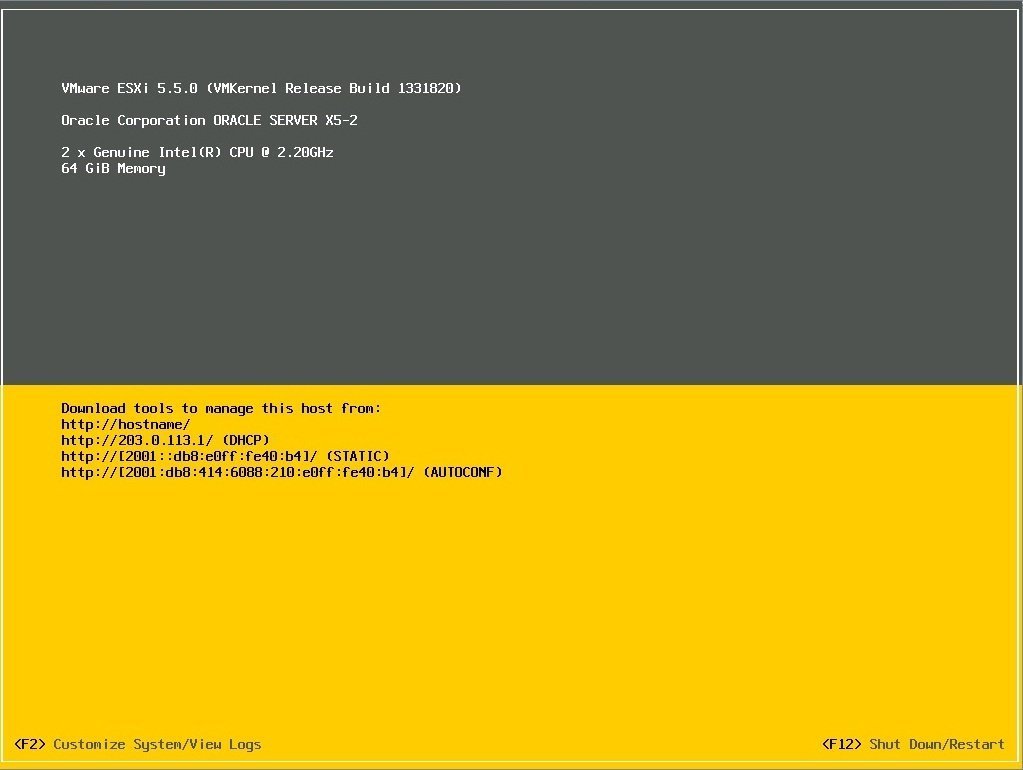
Figure 4-13 Sélection de l'option de menu Configure Management Network
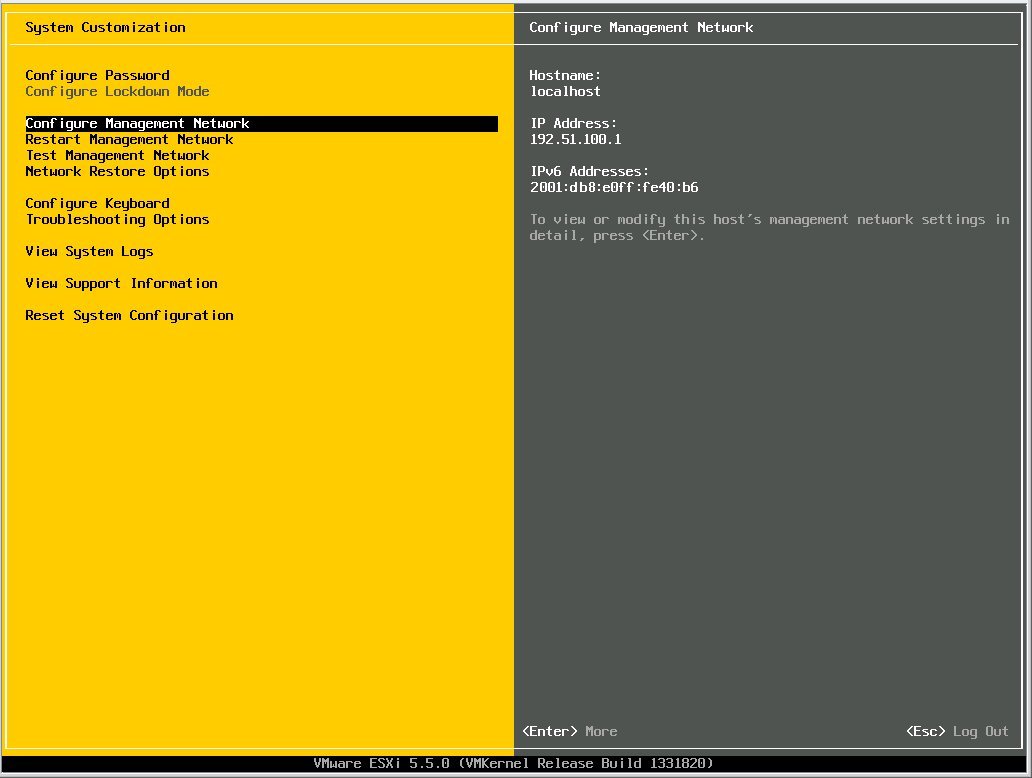
Figure 4-14 Sélection d'un périphérique vmnic connecté
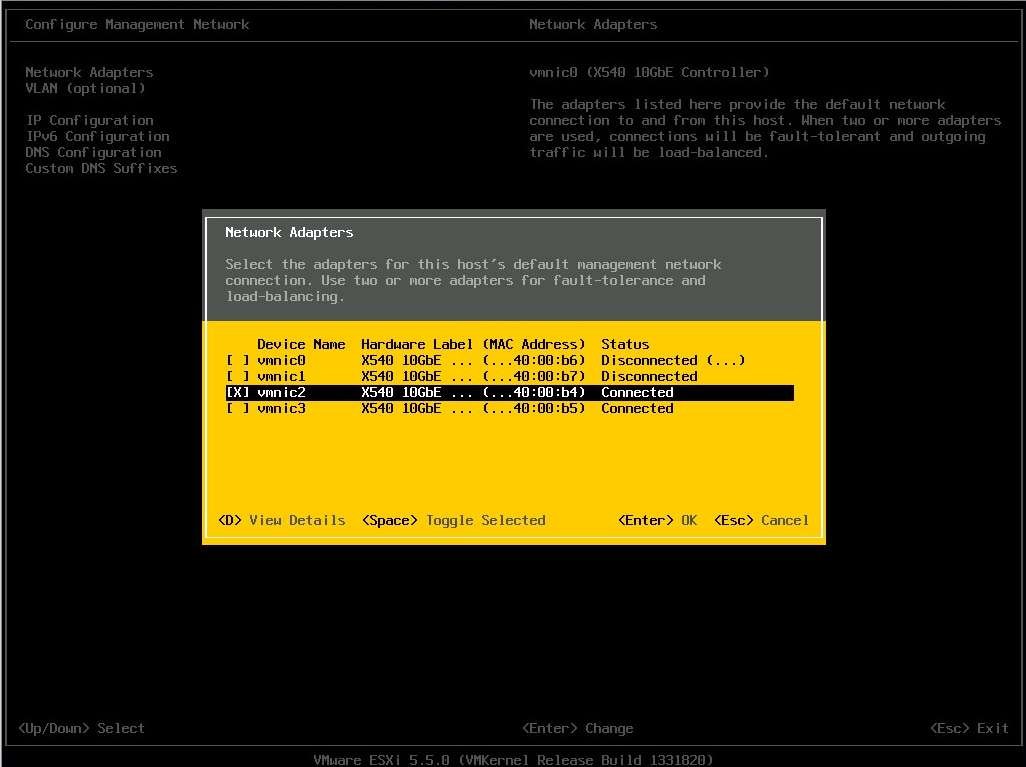
Si votre réseau est configuré pour utiliser DHCP, vous disposez de la connectivité IP.
Figure 4-15 Activation du Shell ESXi et de SSH
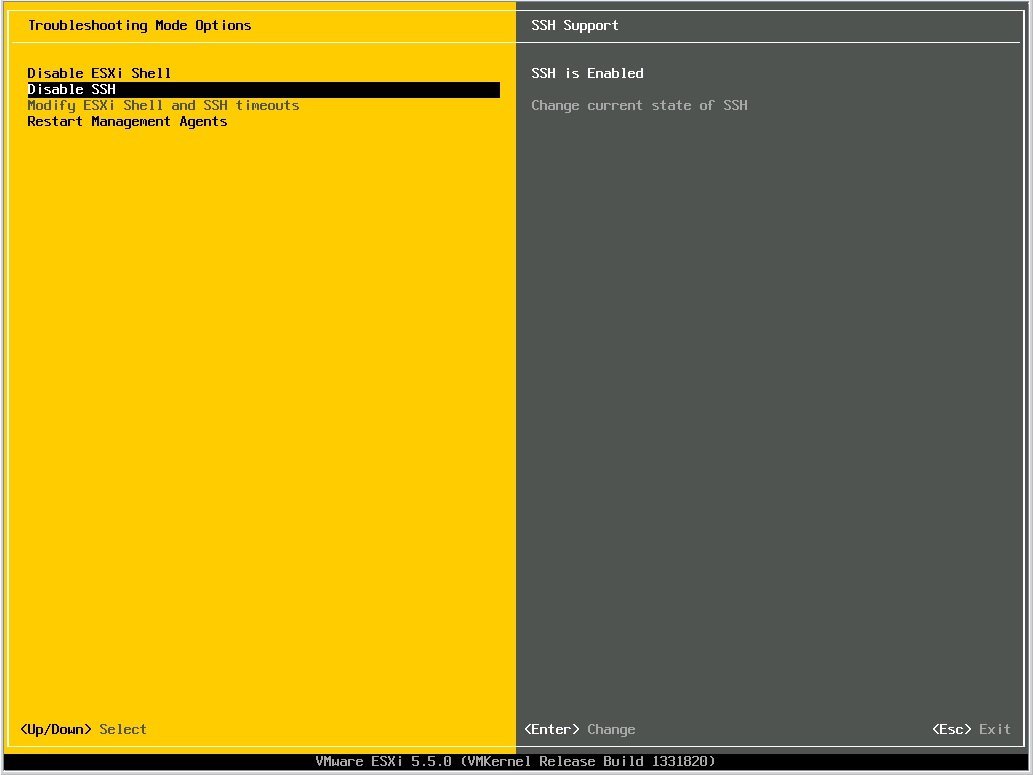
Notez que le pilote de HBA lsi_mr3 est actuellement utilisé par le HBA.
# esxcfg-scsidevs -a
vmhba38 ahci link-n/a sata.vmhba38 (0:0:31.2) Intel Corporation Wellsburg AHCI Controller
vmhba39 ahci link-n/a sata.vmhba39 (0:0:31.2) Intel Corporation Wellsburg AHCI Controller
vmhba0 ahci link-n/a sata.vmhba0 (0:0:31.2) Intel Corporation Wellsburg AHCI Controller
vmhba1 lsi_mr3 link-n/a pscsi.vmhba1 (0:3:0.0) LSI MegaRAID SAS Invader Controller
vmhba40 ahci link-n/a sata.vmhba40 (0:0:31.2) Intel Corporation Wellsburg AHCI Controller
vmhba33 usb-storage link-n/a usb.vmhba33 () USB
vmhba35 usb-storage link-n/a usb.vmhba35 () USB
#
# vim-cmd hostsvc/maintenance_mode_enter
'vim.Task:haTask-ha-host-vim.HostSystem.enterMaintenanceMode-394644943'
/vmfs/volumes/535592a8-1d9ce82f-333b-0010e04000b4
#
# esxcli software vib install -d
"directory-path-to-the-driver-zip-file/megaraid_sas.zip" --no-sig-check
Installation Result Message: The update completed successfully, but the system needs to be
rebooted for the changes to be effective. Reboot Required: true VIBs
Installed: LSI_bootbank_scsi-megaraid-sas_6.603.53.00-1OEM.550.0.0.1331820 VIBs
Removed: VMware_bootbank_scsi-megaraid-sas_5.34-9vmw.550.0.0.1331820 VIBs Skipped:
/vmfs/volumes/535592a8-1d9ce82f-333b-0010e04000b4
#
# esxcli software vib list
Name Version Vendor Acceptance Level Install Date
---------------- ------------- ------ ---------------- ------------
scsi-megaraid-sas 6.603.53.00-1OEM.550.0.0.1331820 LSI VMwareCertified 2014-04-23
ata-pata-amd 0.3.10-3vmw.550.0.0.1331820 VMware VMwareCertified 2014-04-21
ata-pata-atiixp 0.4.6-4vmw.550.0.0.1331820 VMware VMwareCertified 2014-04-21
ata-pata-cmd64x 0.2.5-3vmw.550.0.0.1331820 VMware VMwareCertified 2014-04-21
ata-pata-hpt3x2n 0.3.4-3vmw.550.0.0.1331820 VMware VMwareCertified 2014-04-21
ata-pata-pdc2027x 1.0-3vmw.550.0.0.1331820 VMware VMwareCertified 2014-04-21
ata-pata-serverworks 0.4.3-3vmw.550.0.0.1331820 VMware VMwareCertified 2014-04-21
....
# esxcli system module set --enabled=false --module=lsi_mr3
# vim-cmd hostsvc/maintenance_mode_exit
'vim.Task:haTask-ha-host-vim.HostSystem.exitMaintenanceMode-16263936'
#
# esxcfg-scsidevs -a
vmhba38 ahci link-n/a sata.vmhba38 (0:0:31.2) Intel Corporation Wellsburg AHCI Controller
vmhba39 ahci link-n/a sata.vmhba39 (0:0:31.2) Intel Corporation Wellsburg AHCI Controller
vmhba0 ahci link-n/a sata.vmhba0 (0:0:31.2) Intel Corporation Wellsburg AHCI Controller
vmhba1 megaraid_sas link-n/a unknown.vmhba1 (0:3:0.0) LSI/Symbios Logic MegaRAID SAS Invader Controller
vmhba40 ahci link-n/a sata.vmhba40 (0:0:31.2) Intel Corporation Wellsburg AHCI Controller
vmhba33 usb-storage link-n/a usb.vmhba33 () USB
vmhba35 usb-storage link-n/a usb.vmhba35 () USB
...